拜读科技未来关于Windows操作系统版本及支持周期的综合说明,结合了当前(2025年8月)的官方信息和技术文档:一、桌面操作系统Windows 11最新版本为24H2(22631.3447),支持周期至2026年10月需注意:Windows 10 21H2版本已于2023年6月终止服务,22H2版本为当前唯一支持的Windows 10分支Windows 1022H2版本(19045.6218)将持续获得安全更新至2025年10月微软推荐用户升级至Windows 11以获得长期支持Windows 7/8/8.1均已停止官方支持:Windows 7于2020年终止,Windows 8.1于2023年1月终止安全更新二、服务器操作系统Windows Server 2022基于Windows 10 21H2内核开发,支持周期长达10年(至2032年)默认启用经典菜单栏,强化硬件信任层等安全功能Windows Server 2012/2012 R2主流支持已结束,仅企业版可通过扩展支持计划获取补丁(至2023年10月)三、版本选择建议 企业用户:推荐Windows Server 2022或Windows 11专业版个人用户:建议升级至Windows 11 24H2版本老旧设备:Windows 10 22H2仍可短期使用,但需注意2025年10月的终止支持日期如需具体版本的下载或安装指导,可参考微软官方文档或MSDN系统库资源。
uefi固件设置怎么用?现在主流的PC和笔记本都放弃了BIOS转而使用UEFI的硬件管理方式,很多时间我们都需要到UEFI中去对计算机的配置进行更改,很多用户不知道如何设置,下面小编来跟大家说说uefi固件设置更改的方法,一起来看看吧。
uefi固件设置更改的方法
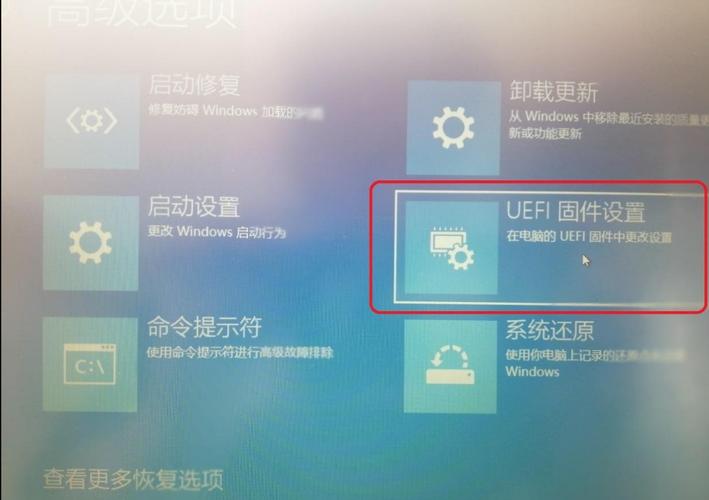
1、按 Win + i 组合键,打开Windows 设置,搜索框可以用来查找设置,也可以直接点击更新和安全(Windows 更新、恢复、备份);
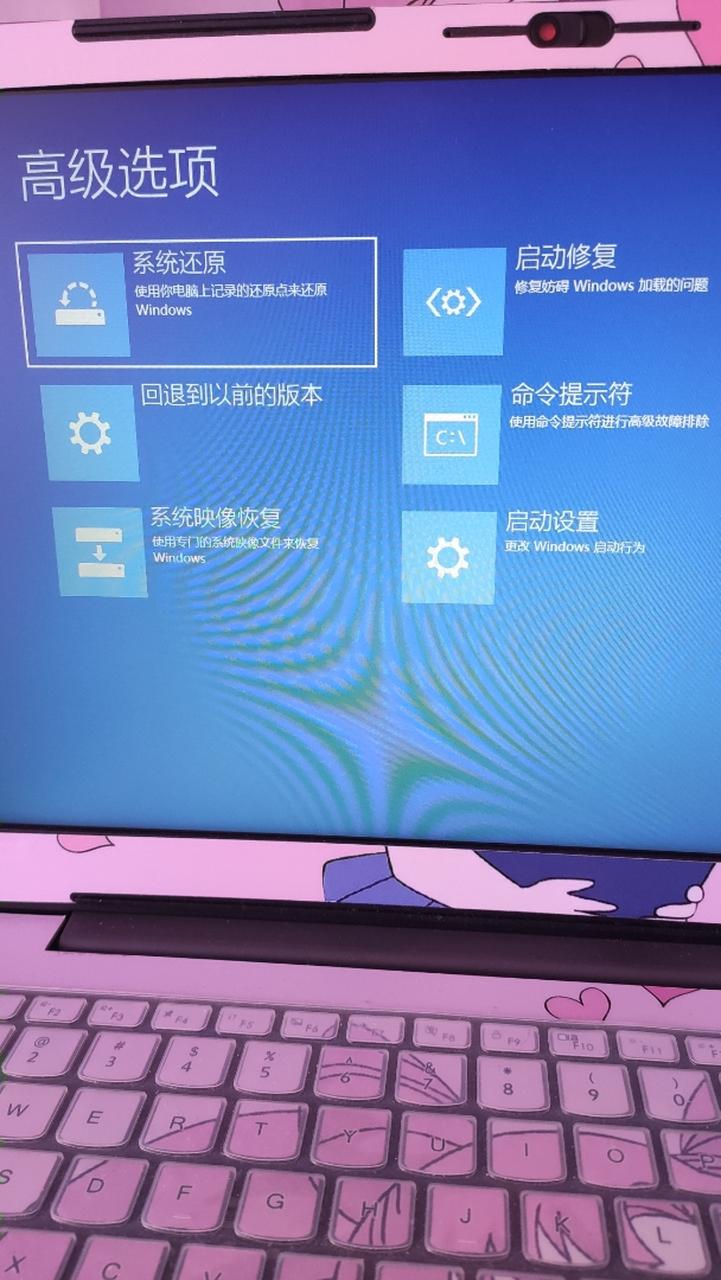
2、更新和安全主页设置窗口中,点击左侧的恢复,然后点击右侧高级启动下的立即重新启动;
3、选择一个选项下,点击疑难解答(重置你的电脑或查看高级选项) - 高级选项;
4、UEFI 固件设置(在电脑的 UEFI 固件中更改设置) - 重启;
5、可以进入BIOS进行设置。


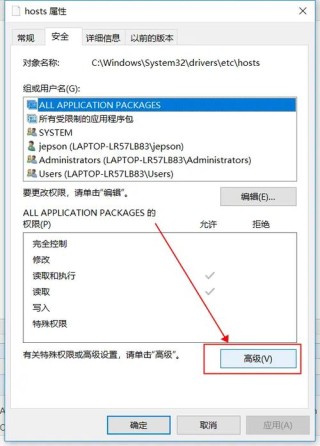
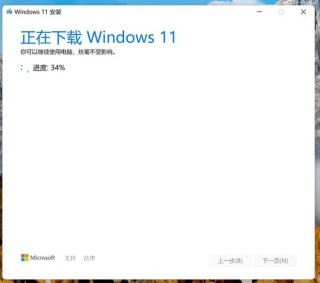
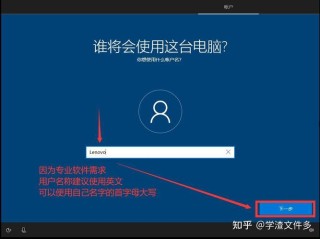

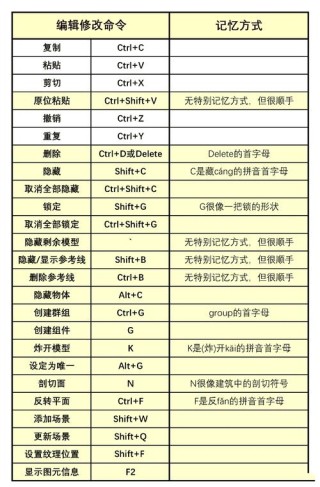
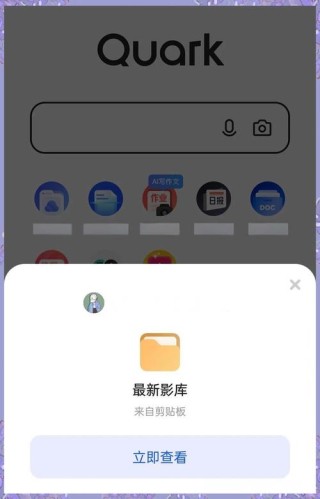
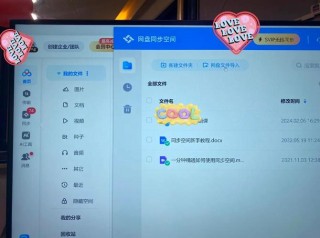
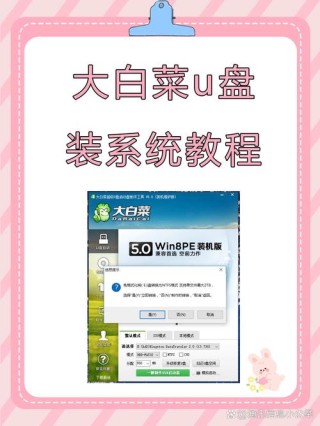
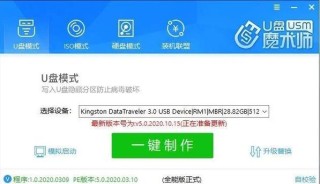
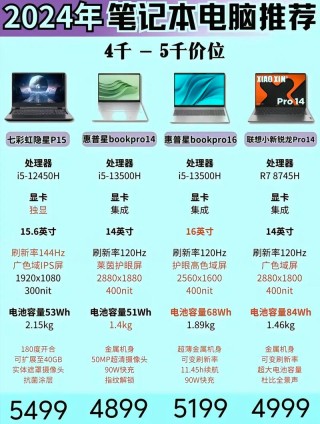
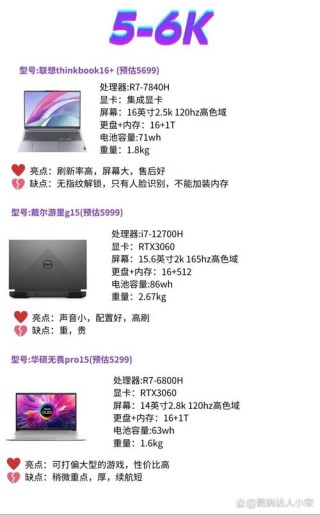



全部评论
留言在赶来的路上...
发表评论